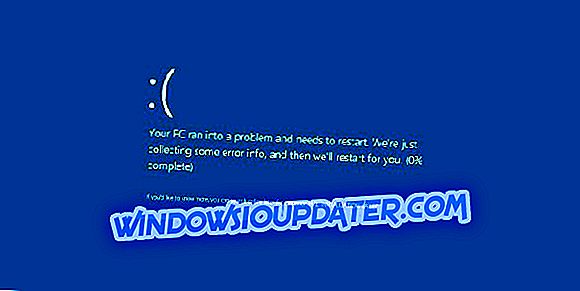Упркос свим критикама, Оутлоок је један од најбржих начина за управљање е-поштом. Ипак, грешке се могу појавити чак и на једној од најпопуларнијих платформи за е-маил клијенте. Многи корисници су истакли да Оутлоок 2016 аутоматски повремено шаље празне е-поруке.
Ово је уствари стари проблем за Оутлоок. У ствари, то је погодило многе кориснике претходних верзија програма Оутлоок. У овом чланку можете пронаћи једноставан водич о томе како да идентификујете проблем и брзо га поправите у неколико једноставних корака.
Зашто Оутлоок шаље празне е-поруке?
Корисници кажу да овај проблем утиче на верзије програма Оутлоок 2016 Хоме и Бусинесс. У ствари, проблем се може манифестовати на два начина:
- Празна е-пошта се шаље случајно и повремено. Међутим, само примаоци могу да их виде празне, док се у фасцикли Послате ставке појављују са целим телом пошиљаоцу.
- Празна е-пошта се повремено шаље насумичним приматељима, иако пошиљалац није послао те е-поруке.
Прималац празне е-поште треба да провери да ли постоји адреса е-поште која шаље празну е-пошту. Ако нема адресе или је адреса непозната, то је јунк емаил. У том случају, најбољи приступ је не отворити е-маил, већ га елиминисати што је прије могуће. Чини се да проблем утиче и на кориснике Оутлоок 365 који имају Виндовс 10 и Виндовс 7.
Како да проверите да ли сте погођени овим проблемом
Овај досадни проблем је тешко пратити од стране несвесних пошиљалаца. Као што је горе наведено, празна е-пошта стиже само примаоцу. Корисни савет да проверите да ли је е-маил исправно достављен је да додате адресу е-поште у ЦЦ у свакој поруци коју шаљете. Ова процедура траје неколико секунди, али може бити корисна. На тај начин ћете сигурно знати да ли сте погођени овим проблемом или не.
Оутлоок шаље празне е-поруке - Како то поправити?
Понекад решење може бити лакше него што се очекује. Навешћемо три начина да брзо решимо овај проблем који се примењују на примаоце и пошиљатеље.
1. решење: ажурирајте антивирус (за примаоце)
Једна од првих идеја која вам може пасти на памет када дође до овог проблема је да ваш рачунар има неке вирусе. Али то није нужно истина. Заправо, ово би могао бити антивирусни проблем.
Први покушај да се реши проблем, на страни примаоца, састоји се од ажурирања антивируса. Понекад, е-поруке које недостају су резултат процеса скенирања вируса који се обавља приликом преузимања. Некако, ваш антивирусни програм означава одређене поруке као злонамерни софтвер када то није случај.
Решење 2: Онемогућите додатке и ажурирајте Оутлоок (за пошиљаоце)
У неким случајевима, додаци утичу на функционалност Сенд то Маил Реципиент и МАПИ интеграцију. Ако не желите да онемогућите заштиту коју обезбеђује антивирус, најбољи избор у овом случају је да ажурирате Оутлоок. Одржавање ажурних програма Оутлоок и било ког софтвера је најбоље решење за поправљање рањивости и добијање нових функција.
У наставку су наведени четири једноставна корака за ажурирање програма Оутлоок:
- Отворите Оутлоок и идите на Филе
- Изаберите Оффице налог

- Кликните на Опције ажурирања
- Изаберите опцију Ажурирај сада .

Решење 3: Конфигурисање новог профила (за пошиљатеље)
Ако решење 2 не функционише, постоји трећи метод који можете користити, али захтева конфигурисање новог профила. Ево следећих корака:
- Потпуно затворите Оутлоок
- Идите на Старт и кликните на Цонтрол панел и након тога на Усер Аццоунтс
- Кликните на Маил (Мицрософт Оутлоок 2016)

- Оквир за налог е-поште сада је отворен> идите на Прикажи профиле
- Изаберите Додај
- Откуцајте ново име за нови профил који желите да креирате и кликните на дугме У реду

- Када је профил креиран, потребно је да унесете адресу е-поште и лозинку у Ауто
- Отворите Оутлоок и идите на Сеттингс, изаберите Манаге Аццоунт и након Адд Аццоунт
- Изаберите Е-маил налог под Ауто сетуп сетуп
- Унесите Име, е-маил и лозинку креираног профила и ОК
- Ваш налог ће бити подешен, пошаљите тест поруку да бисте проверили да ли је проблем решен.
Проблем решен
Надамо се да вам је једно од три решења наведена у овом чланку помогло да решите овај досадни проблем празних е-порука тако да можете наставити да нормално користите Оутлоок.
Да ли сте могли да поправите овај Оутлоок грешку користећи овај водич за решавање проблема? Јавите нам у одељку за коментаре испод.